Instagram için gerekli video boyutu nasıl ayarlanır?
Instagram’a yükleyeceğiniz videoları akıllı telefonda çekmiş olsanız bile bazen yayınlamadan önce videoyu bilgisayarda düzenlemeniz gerekebilir. Bu özellikle ileri düzey efektler eklemek veya aynı görüntüleri farklı Instagram video türleri için kullanmak istiyorsanız geçerlidir.
Videoyu istediğiniz boyuta uyarlamanız gerektiğinde Windows için ücretsiz bir video düzenleyici olan VSDC’yi gönül rahatlığıyla kullanabilirsiniz. VSDC, küçük video değişikliklerinin yanı sıra profesyonel video üretimi, renk düzeltme ve özel efektler için son derecede mükemmeldir ve en önemlisi de dışa aktardıktan sonra videolarınıza filigran eklemez.
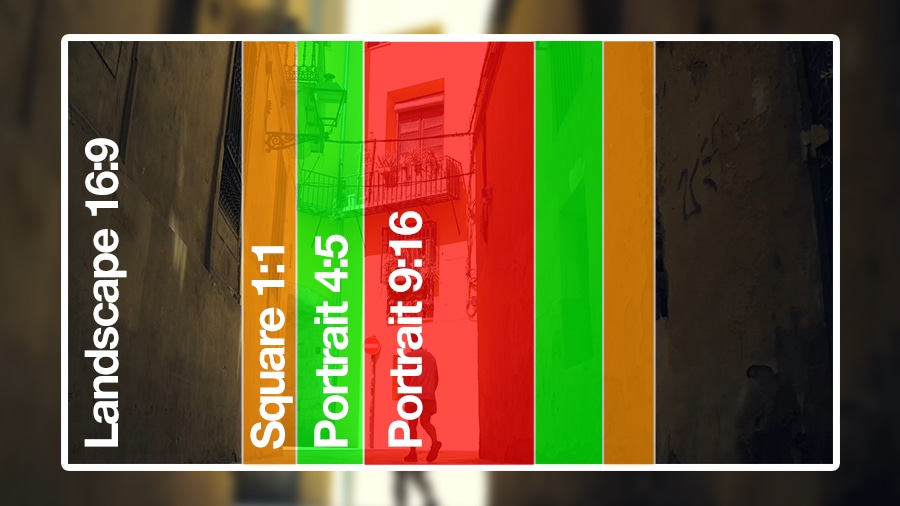
Videoyu Instagram'ın boyutlarına göre hızlı bir şekilde kırpmak veya yeniden boyutlandırmak için VSDC'nin önceden yapılandırılmış özel profilleri mevcuttur, bu nedenle videonun boyutlarını manuel olarak ayarlamanız gerekmez.
Aşağıdaki öğreticide Instagram akışı, Hikayeler, Reels ve IGTV için bir videoyu VSDC’de nasıl hızlı bir şekilde yeniden boyutlandıracağınızı göstereceğiz.
VSDC Ücretsiz Video Düzenleyici’yi İndir
VSDC'de Instagram projesi nasıl oluşturulur?
VSDC'deki bir videoyu yeniden boyutlandırmanın en hızlı yolu gerekli parametrelerle boş bir proje oluşturmaktır. Böylece bu projeye ekleyeceğiniz herhangi bir video otomatik olarak Instagram boyutlarına göre ayarlanacaktır.
Adım 1. VSDC’de boş bir proje oluşturun
Bilgisayarınızda VSDC'yi başlatın ve özel ayarlarla yeni bir proje oluşturmak için Boş proje seçeneğine tıklayın. Açılır pencerede Instagram’ı seçin ve ardından Çözünürlük menüsünü açın.
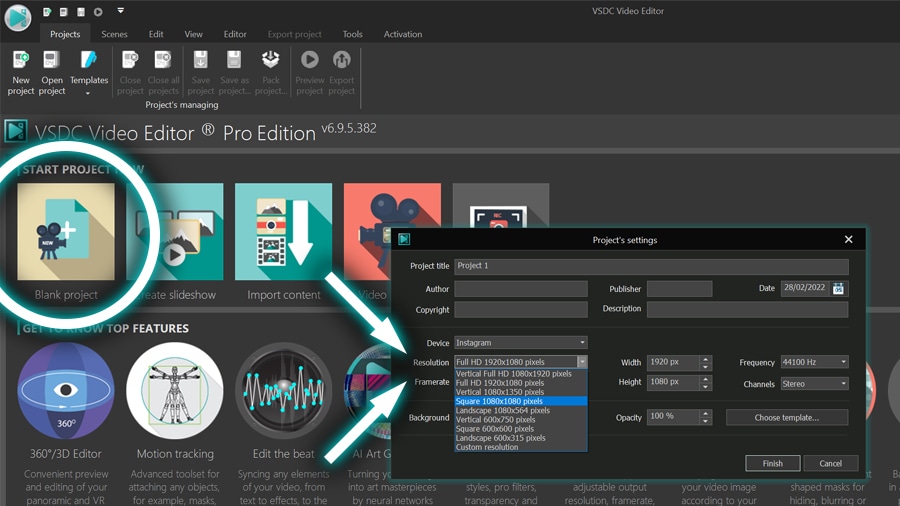
Oluşturduğunuz gönderi türüne bağlı olarak aşağıdaki boyutları göz önünde bulundurmalısınız:
- Instagram akışı için video – 4:5 veya 1:1 (maksimum çözünürlük 1080x1080 veya 1080x1350)
- Instagram hikayeleri, Reels ve IGTV için video – 9:16 (maksimum çözünürlük 1080x1920)
Menüde hem dikey hem de yatay modlar için farklı çözünürlük seçenekleri bulunmaktadır. Bu durumda orijinal video dosyanızın kalitesi buna uyuyorsa mümkün olan en yüksek çözünürlüğü seçmelisiniz.
Ayarlarınızı yaptıktan sonra Bitir’e tıklayın.
Adım 2. Videonuzu içe aktarın
Videonuzu oluşturulan projeye eklemek için Nesne ekle düğmesini veya sol taraftaki araç setini kullanın. Videonun daha önce seçtiğiniz çözünürlükte değiştirileceğine dikkat edin. Bu, sahne boyutu ile video boyutu arasındaki boşlukların arka plan rengiyle doldurulacağı anlamına gelir.
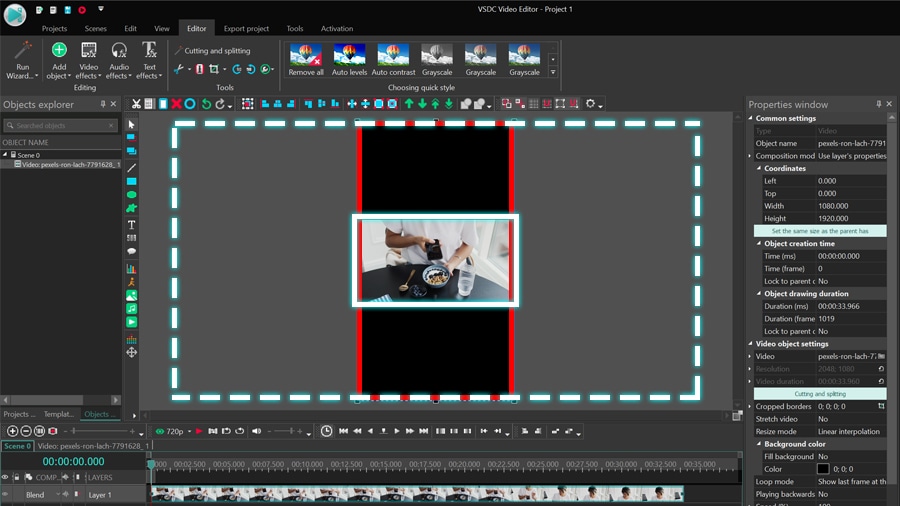
Varsayılan olarak projenin arka plan rengi siyahtır, ancak ilk adımda açılır ayarlar penceresinde başka bir renk seçebilirsiniz.
Adım 3. Videoyu yeniden boyutlandırın
Bu aşamada iki seçeneğiniz var: Renkli arka plana sahip bir videoyu dışa aktarabilir veya Instagram boyutlarına göre yeniden boyutlandırabilirsiniz. İlk durumda Dışa aktar sekmesine ilerleyin ve istediğiniz biçimde kaydedin. İkinci durumda Kırp düğmesine basın ve Özel bölgeyi seçin.
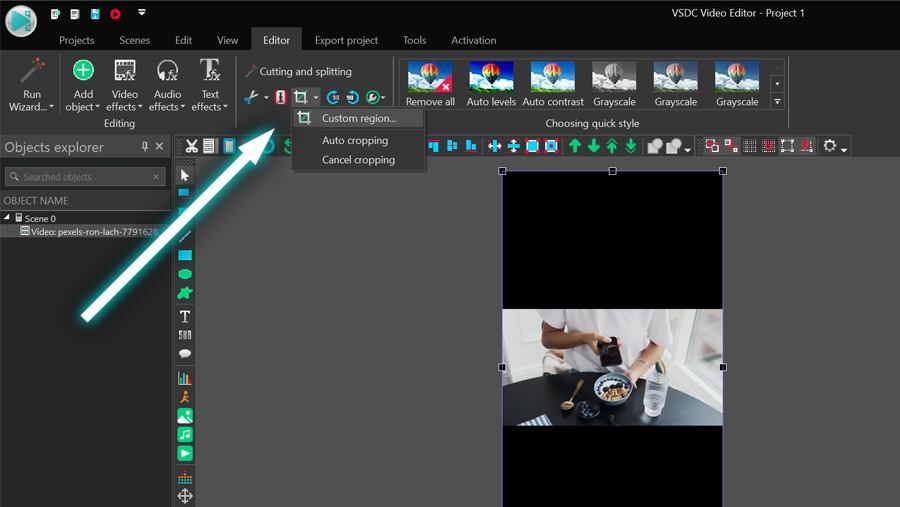
Kırpma penceresinde Boyutu sahnenin en boy oranına göre ayarla ➝ Maksimum boyutu ayarla seçeneğine ilerleyin. Çerçevenin kırpma alanını tanımlayan kırpma çerçevesini istediğiniz şekilde hareket ettirebileceğini unutmayın.
Kırpılacak alana karar verdikten sonra Tamam'a tıklayın.
Adım 4. Videonuzu dışa aktarın
Videoyu bilgisayarınıza kaydetmeye hazır olduğunuzda Proje dışa aktar sekmesine gidin ve Dışa aktar düğmesini tıklayın. Gerekli tüm proje parametrelerini başlangıçta belirlediğiniz için bu aşamada herhangi bir ek ayara gerek yoktur. Ancak herhangi bir şeyi şeyi değiştirmeye karar verirseniz bunu ön izleme penceresinin altındaki Profili düzenle menüsünü kullanarak yapabilirsiniz.
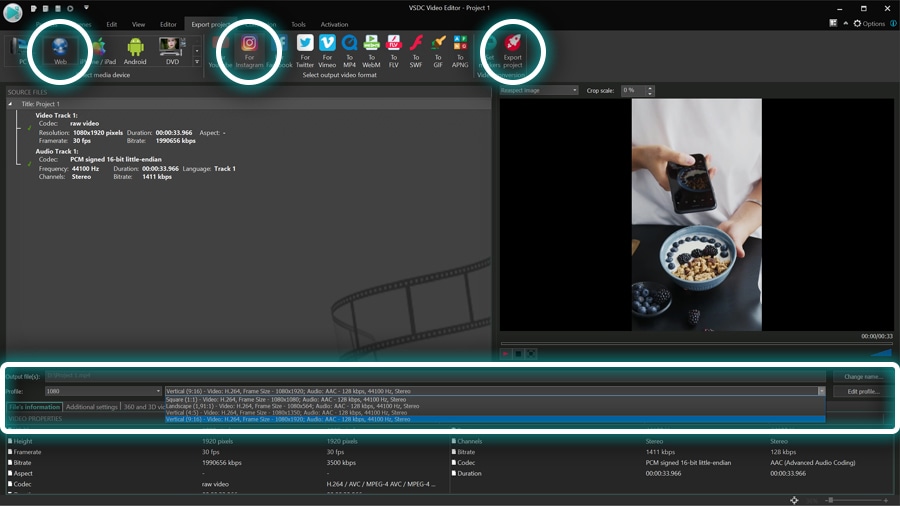
Her şey hazır! Artık Instagram akışı, Hikayeler, IGTV ve Reels için video boyutunu nasıl hızlı bir şekilde ayarlayabileceğinizi biliyorsunuz.
Videoyu Instagram’da yayınlamak için önerilen ayarlar
Tüm Instagram videoları için genel gereksinimler şunlardır:
- MP4 biçimi (MPEG-4 olarak da bilinir)
- H.264 codec bileşeni
- Saniyede 30 kare
- 1080 piksel maksimum genişlik
Daha düşük çözünürlüklü videolara da (örneğin 600 piksel genişliğinde) izin verilir, ancak Instagram gibi görsel bir platformda özellikle markanızı veya blogunuzu tanıtmak istiyorsanız maksimum kalite için çabalamanın karşılığını alacağınızı unutmayın.
En iyi çözünürlük ve en boy oranı için birkaç seçeneğiniz var.
Normal bir akış gönderisi için 1,91:1 (Yatay mod) ile 4:5 (Dikey mod) arasında herhangi bir en boy oranını seçebilirsiniz. Esas amacınız mümkün olduğunca videonuzun içeriğine dikkat çekmekse ikinci seçeneği tercih etmenizi öneririz, çünkü akıllı telefon ekranında çok daha fazla yer kaplar. Instagram’da dikey video için önerilen ayarlar 1080 x 1350 x 864 x 1080 pikseldir. Ancak orijinal videoyu portre modunda çekmediyseniz en boy oranını uygulamak zor olacaktır. Bu gibi durumlarda standart 1:1 oranına sahip kare videolar kullanmanız daha iyi olabilir. Buradaki en uygun çözünürlük 1080 x 1080 piksel olacaktır.
Instagram Hikayeleri ve Reels için en iyi video boyutu 9:16 veya1080 x 1920 pikseldir ve videonun daha doğal görünmesi için portre modunda çekim yapmanız gerekir.
Son olarak IGTV için videolar düzenliyorsanız hem 9:16 dikey bir video hem de 16:9 yatay bir video kaydedebilirsiniz. Akış’ta bir IGTV videosu görüntülendiğinde portre modunda yüklendiğini unutmayın (bu nedenle dikey videolar burada da tercih edilir).
Bonus. Instagram’da yayınlamak için bir videoyu hızlı bir şekilde parçalara bölme
Videonuz izin verilen maksimum değerden uzunsa işaretçileri kullanarak video dosyasını parçalara bölebilirsiniz. Bu teknik, özellikle birden fazla videoyu arka arkaya Hikayelere veya döngüye göndermeyi planladığınızda oldukça kullanışlıdır.
İşaretçileri kullanarak videoyu parçalara ayırmak için Düzenleyici sekmesine gidin, imleci kesmek istediğiniz noktaya getirin ve işaret aracını seçin. Açılır pencerede Segmentasyon işaretçisine geçin ve Tamam’a basın.
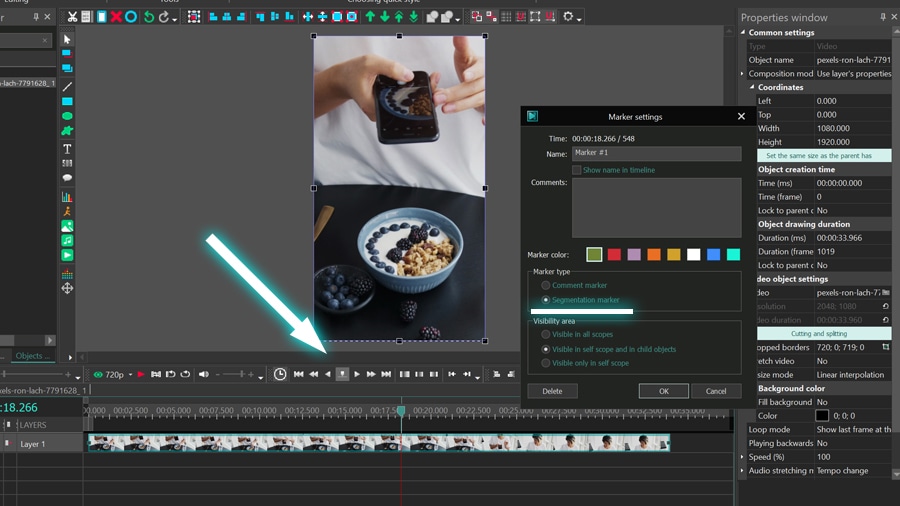
Aynı adımları izleyerek istediğiniz kadar işaretleyici oluşturun. Hazır olduğunuzda Projeyi dışa aktar sekmesine geçin ve Ek ayarlar menüsünü açın. “İşaretçilere göre” kutusunu işaretleyin ve “Sahneleri bir araya getir” kutusunun işaretini kaldırın.
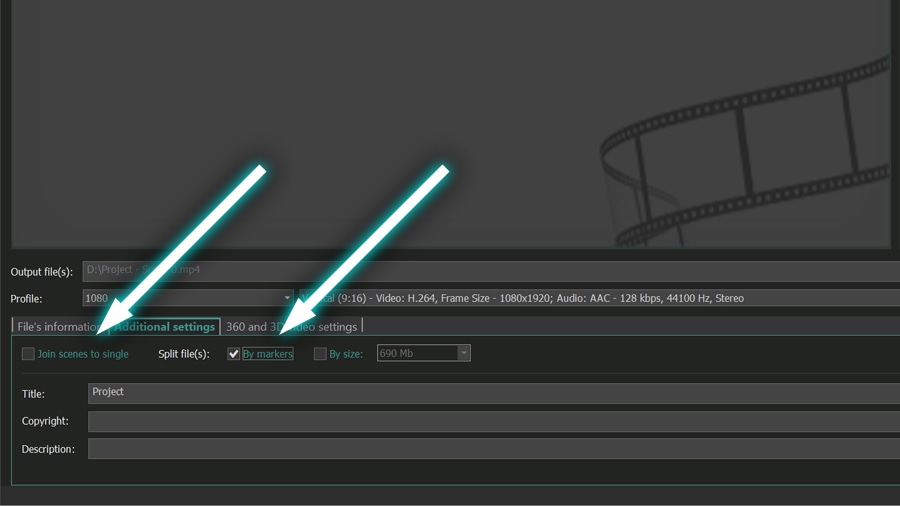
Sonuç olarak video oluşturduğunuz işaretçilere göre birden çok dosyaya kaydedilecektir. Artık masaüstünden Instagram’a video yükleyebildiğiniz için tek yapmanız gereken hesabınızı tarayıcıda açmak ve dosya yüklemektir.
Instagram'da nasıl video paylaşılacağına dair birkaç ipucu daha
Boyutları ve çerçevelemeyi anladığınız sürece doğru Instagram video boyutunu uygulamak o kadar da zor değildir. Ancak video boyutlarının dışında gönderinizi yayınlamadan önce aklınızda tutmanız gereken birkaç önemli nokta daha vardır. İşte bunlardan bazıları:
- Videonuzun MP4 biçiminde olduğundan emin olun. Farklı bir biçimdeyse bir video dönüştürücü kullanın.
- Videoyu en yüksek kalitede nasıl kaydedeceğinizi öğrenmek için çekim yaptığınız kameranın ayarlarını kontrol edin. Videoyu cihazdan cihaza aktarırken kaliteyi koruyan çözümler kullanın.
- Varsa altyazıları kullanın. Çoğu kişinin ses kapalıyken akışta gezindiğini unutmayın, bu nedenle mesajınız sessize alındığında netliğini kaybederse metin eklemeleri oluşturun.
Son olarak Instagram gönderilerini planlamak için sosyal medya yönetim uygulamalarını kullanmanızı öneririz. Bunlar hem zamandan tasarruf etmenize hem de içeriği doğrudan masaüstünden planlayıp etkinliklerini analiz etmenize olanak tanır. Nereden başlayacağınızı bilmiyorsanız Buffer ve Hootsuite, ücretsiz planlarla harika seçenekler sunar.
Video boyutunu ayarlama hakkında hala sorularınız mı var? Facebook sayfası aracılığıyla bize ulaşabilir veya Bu e-Posta adresi istenmeyen posta engelleyicileri tarafından korunuyor. Görüntülemek için JavaScript etkinleştirilmelidir. adresinden e-posta gönderebilirsiniz.
Program hakkında daha fazla bilgiyi Ücretsiz Video Düzenleyici’nin açıklama sayfasından edinebilirsiniz.